Comment utiliser le but rechercher fonctionnalité dans Excel 2013
Lorsque vous avez besoin de faire une analyse, vous utilisez l'objectif de Excel 2013 fonction cherchent à trouver les valeurs d'entrée nécessaires pour atteindre l'objectif souhaité. Parfois, quand faire ce que-si l'analyse, vous disposez d'un résultat particulier à l'esprit, comme un montant des ventes de cibles ou le pourcentage de croissance.
Pour utiliser la fonction Valeur cible située sur le menu déroulant du bouton Analyse What-If, vous devez sélectionner la cellule contenant la formule qui sera de retour le résultat que vous êtes à la recherche (dénommé cellulaire ensemble dans le but boîte de dialogue Seek). Puis indiquer la valeur cible que vous souhaitez la formule pour retourner ainsi que l'emplacement de la valeur d'entrée que Excel peut changer pour atteindre cet objectif.
Ci-dessous, vous voyez comment vous pouvez utiliser le But fonction Chercher à savoir combien les ventes doivent augmenter pour réaliser la première revenu trimestre net de 225 000 $ (certaines de croissance donné, le coût des marchandises vendues, et les hypothèses de dépenses) dans un tableau de prévisions des ventes.
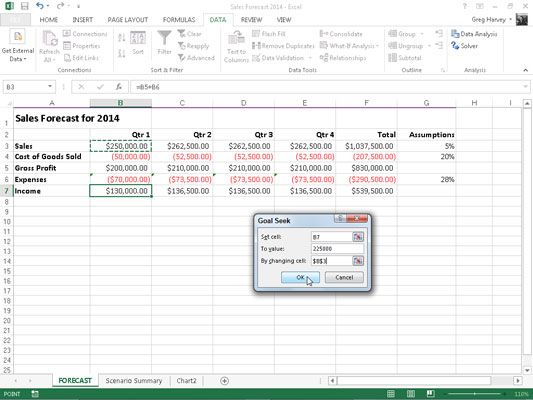
Pour savoir combien de ventes doivent augmenter de retourner un résultat net de 225 000 $ au premier trimestre, sélectionnez la cellule B7, qui contient la formule qui calcule les prévisions pour le premier trimestre de l'année 2014 avant de cliquer sur Data-What-If analyse-Goal Seek sur le ruban ou appuyez sur Alt + AWG.
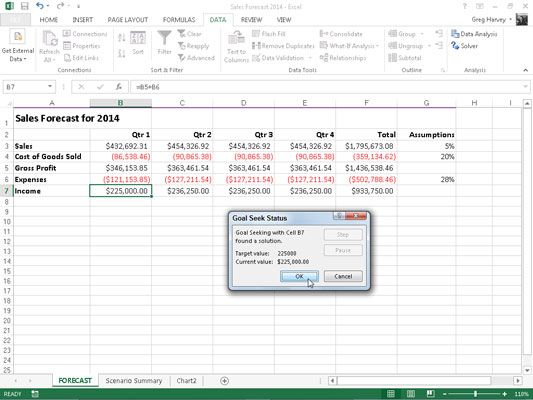
Cette action ouvre la boîte de dialogue Goal Seek. Parce que la cellule B7 est la cellule active lorsque vous ouvrez cette boîte de dialogue, la zone de texte cellulaire Set contient déjà le B7 de référence de cellule. Vous cliquez ensuite sur la valeur to zone de texte et entrez 225000 comme le but. Ensuite, cliquez sur le Par zone de texte cellulaire Modification et cliquez sur la cellule B3 la feuille de calcul pour saisir l'adresse de cellule absolue, $ B $ 3.
Vous pouvez voir la boîte de dialogue de statut d'objectif Seek qui apparaît lorsque vous cliquez sur OK dans la boîte de dialogue Objectif chercher à avoir Excel aller de l'avant et régler le chiffre d'affaires pour atteindre votre silhouette de revenu désiré. Excel augmente les ventes dans la cellule B3 de 250 000 $ à 432,692.31 $, ce qui, à son tour, renvoie 225 000 $ que le revenu dans la cellule B7.
La boîte de dialogue de statut d'objectif Cherchez vous informe que la poursuite du but a trouvé une solution et que la valeur actuelle et la valeur cible sont maintenant les mêmes. Lorsque cela est pas le cas, l'étape et Pause dans la boîte de dialogue devient actif et vous pouvez avoir Excel effectuer d'autres itérations pour essayer de réduire et finalement éliminer l'écart entre l'objectif et la valeur actuelle.
Si vous souhaitez conserver les valeurs entrées dans la feuille de calcul en raison de la poursuite du but, cliquez sur OK pour fermer la boîte de dialogue Objectif d'état Seek. Si vous souhaitez revenir aux valeurs d'origine, cliquez sur le bouton Annuler la place.
Pour inverser entre la “ après ” et “ avant ” valeurs lorsque vous avez fermé l'Objectif boîte de dialogue Etat de rechercher, cliquez sur le bouton Annuler ou appuyez sur Ctrl + Z pour afficher les valeurs initiales avant la poursuite du but et cliquez sur le bouton Rétablir ou appuyez sur Ctrl + Y pour afficher les valeurs engendrées par la solution de recherche de but .






